三旺交换机环网调试步骤
- 格式:doc
- 大小:1.56 MB
- 文档页数:13
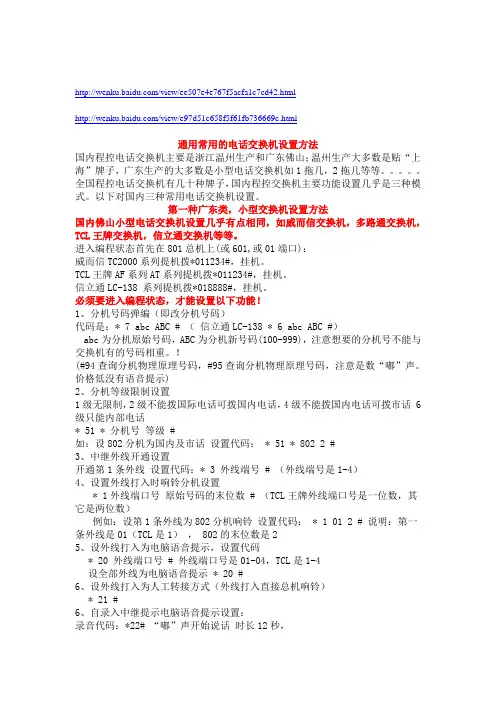
/view/ee507e4e767f5acfa1c7cd42.html/view/e97d51c658f5f61fb736669c.html通用常用的电话交换机设置方法国内程控电话交换机主要是浙江温州生产和广东佛山;温州生产大多数是贴“上海”牌子,广东生产的大多数是小型电话交换机如1拖几,2拖几等等。
全国程控电话交换机有几十种牌子,国内程控交换机主要功能设置几乎是三种模式。
以下对国内三种常用电话交换机设置。
第一种广东类,小型交换机设置方法国内佛山小型电话交换机设置几乎有点相同,如威而信交换机,多路通交换机,TCL王牌交换机,信立通交换机等等。
进入编程状态首先在801总机上(或601,或01端口):威而信TC2000系列提机拨*011234#,挂机。
TCL王牌AF系列AT系列提机拨*011234#,挂机。
信立通LC-138 系列提机拨*018888#,挂机。
必须要进入编程状态,才能设置以下功能!1、分机号码弹编(即改分机号码)代码是:* 7 abc ABC # (信立通LC-138 * 6 abc ABC #)abc为分机原始号码,ABC为分机新号码(100-999),注意想要的分机号不能与交换机有的号码相重。
!(#94查询分机物理原理号码,#95查询分机物理原理号码,注意是数“嘟”声。
价格低没有语音提示)2、分机等级限制设置1级无限制,2级不能拨国际电话可拨国内电话,4级不能拨国内电话可拨市话 6级只能内部电话* 51 * 分机号等级 #如:设802分机为国内及市话设置代码: * 51 * 802 2 #3、中继外线开通设置开通第1条外线设置代码:* 3 外线端号 # (外线端号是1-4)4、设置外线打入时响铃分机设置* 1外线端口号原始号码的末位数 # (TCL王牌外线端口号是一位数,其它是两位数)例如:设第1条外线为802分机响铃设置代码: * 1 01 2 # 说明:第一条外线是01(TCL是1), 802的末位数是25、设外线打入为电脑语音提示,设置代码* 20 外线端口号 # 外线端口号是01-04,TCL是1-4设全部外线为电脑语音提示 * 20 #6、设外线打入为人工转接方式(外线打入直接总机响铃)* 21 #6、自录入中继提示电脑语音提示设置:录音代码:*22# “嘟”声开始说话时长12秒,试听效果:*23#7、设置所有分机拨外线方式(出厂状态拨0出局)*8 分机号 1 # 提机直通外线,不拨“0”,打内线要在分机号前面加“*”清除:*8000#8、其它功能:代接电话 #7,(或 *#7),指定外线 #3(或 *#3)。
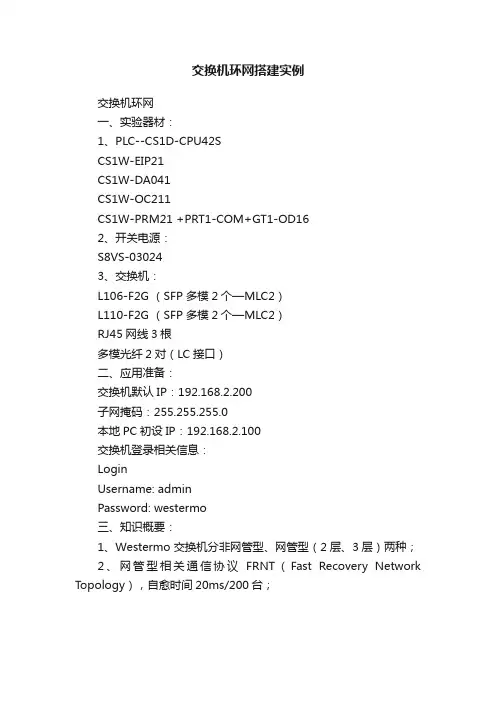
交换机环网搭建实例交换机环网一、实验器材:1、PLC--CS1D-CPU42SCS1W-EIP21CS1W-DA041CS1W-OC211CS1W-PRM21 +PRT1-COM+GT1-OD162、开关电源:S8VS-030243、交换机:L106-F2G (SFP 多模2个—MLC2)L110-F2G (SFP 多模2个—MLC2)RJ45网线3根多模光纤2对(LC接口)二、应用准备:交换机默认IP:192.168.2.200子网掩码:255.255.255.0本地PC初设IP:192.168.2.100交换机登录相关信息:LoginUsername: adminPassword: westermo三、知识概要:1、Westermo 交换机分非网管型、网管型(2层、3层)两种;2、网管型相关通信协议FRNT(Fast Recovery Network Topology),自愈时间20ms/200台;正确设置FP(发起点),可正常通信。
注:即使网一与网二处于同一网段,但网一仍很难与网二通信,此时需借用RSTP 协议(自愈时间降至秒级)。
注:以上三种网络拓扑结构针对2层网管型,且均支持VLAN划分,但VLAN划分后的各个网段之间无法通信(需借助第三方设备或路由功能)。
VLAN划分可有效防止广播风暴。
四、操作步骤(环网通信应用):1、当前连接L110-F2G,具体如下:2、进入登录页面,如下图所示:3、通过Status可查看相关交换机信息,如下图所示:4、如下图所示,FRNT没有Enable。
5、通过Configuration,可进行相关功能配置,如下图所示:6、通过Configuration,修改交换机IP地址,如下图所示:7、PING 测试设置情况:8、对VLAN的设置,可根据环网实际需要进行,如下图所示:9、对应端口的单独设置界面,如下图所示:注:配置环网的方式有如下几种:10、FRNT相关设置,如下图所示:11、同理,设置另一台交换机,如下图:环网方式一:12、两台交换机A、B 的IP及FRNT设置完毕,断电,按照下图拓扑连接线缆:13、上电,并分别登录2台交换机界面,进入Status→FRNT,进行查看,如下图所示:IP192.168.2.1状态指示灯:FRNT 常绿RSTP 绿闪(做环网时,该功能可关闭,下同)端口1&端口2闪烁(绿色)IP192.168.2.2状态指示灯:FRNT 绿闪RSTP 绿闪端口1 闪烁橙色端口3闪烁(绿色)当任意一个端口线缆拔掉时,两个交换机FRNT灯均闪烁红色,此时,IP192.168.2.2端口1(作为FP点即备用点)状态指示灯闪烁绿色。
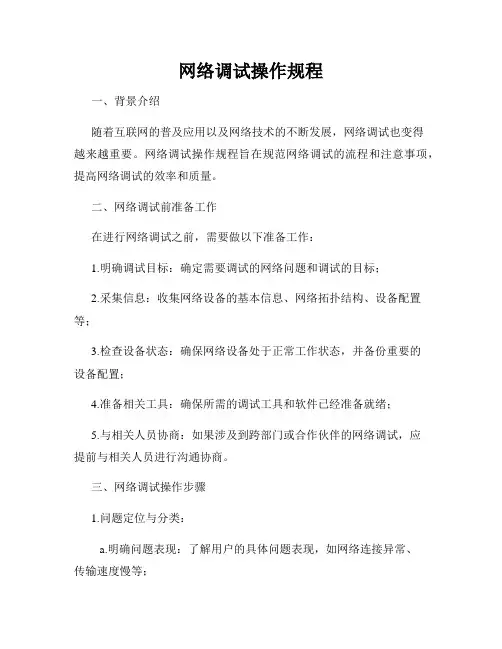
网络调试操作规程一、背景介绍随着互联网的普及应用以及网络技术的不断发展,网络调试也变得越来越重要。
网络调试操作规程旨在规范网络调试的流程和注意事项,提高网络调试的效率和质量。
二、网络调试前准备工作在进行网络调试之前,需要做以下准备工作:1.明确调试目标:确定需要调试的网络问题和调试的目标;2.采集信息:收集网络设备的基本信息、网络拓扑结构、设备配置等;3.检查设备状态:确保网络设备处于正常工作状态,并备份重要的设备配置;4.准备相关工具:确保所需的调试工具和软件已经准备就绪;5.与相关人员协商:如果涉及到跨部门或合作伙伴的网络调试,应提前与相关人员进行沟通协商。
三、网络调试操作步骤1.问题定位与分类:a.明确问题表现:了解用户的具体问题表现,如网络连接异常、传输速度慢等;b.问题分类:根据问题表现进行问题分类,如路由器问题、交换机问题等。
2.设备检查与配置分析:a.设备检查:检查网络设备的硬件状态和连接情况,确保设备正常工作;b.配置分析:分析网络设备的配置文件,确认配置是否存在问题。
3.网络拓扑分析与调试:a.网络拓扑分析:绘制网络拓扑图,分析各个设备之间的连接关系;b.基本连通性测试:使用Ping命令等工具进行基本连通性测试;c.网络流量分析:通过网络监控工具进行网络流量分析,查找异常流量和带宽瓶颈问题;d.路由表转发分析:检查路由表配置,确认路由器是否正确转发数据;e.访问控制列表(ACL)分析:检查ACL配置,确保安全策略的正确性;f.链路状态探测:通过链路状态探测工具检测网络链路的状态,找出故障点。
4.故障恢复与测试验证:a.故障恢复:根据分析结果进行故障恢复操作,如修改配置、更换设备等;b.测试验证:进行网络调试后,再次进行网络连通性测试、流量分析等验证,确保问题已解决。
5.调试记录与总结:a.调试记录:详细记录网络调试过程中的操作步骤、配置修改等信息;b.总结与改进:对网络调试过程进行总结,归纳经验教训,提出改进意见。
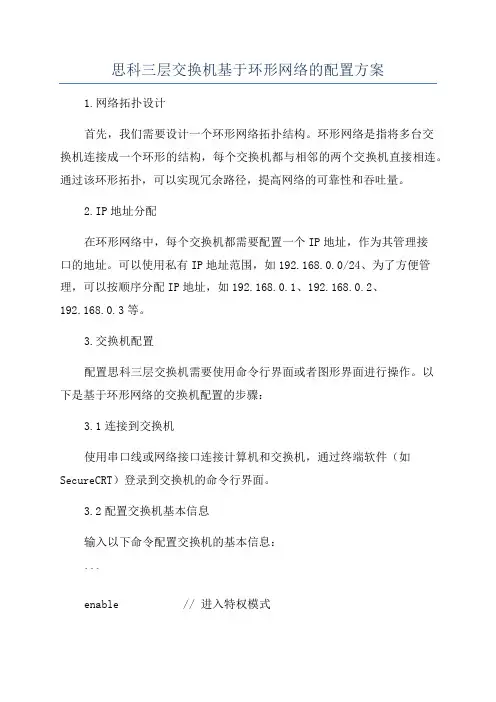
思科三层交换机基于环形网络的配置方案1.网络拓扑设计首先,我们需要设计一个环形网络拓扑结构。
环形网络是指将多台交换机连接成一个环形的结构,每个交换机都与相邻的两个交换机直接相连。
通过该环形拓扑,可以实现冗余路径,提高网络的可靠性和吞吐量。
2.IP地址分配在环形网络中,每个交换机都需要配置一个IP地址,作为其管理接口的地址。
可以使用私有IP地址范围,如192.168.0.0/24、为了方便管理,可以按顺序分配IP地址,如192.168.0.1、192.168.0.2、192.168.0.3等。
3.交换机配置配置思科三层交换机需要使用命令行界面或者图形界面进行操作。
以下是基于环形网络的交换机配置的步骤:3.1连接到交换机使用串口线或网络接口连接计算机和交换机,通过终端软件(如SecureCRT)登录到交换机的命令行界面。
3.2配置交换机基本信息输入以下命令配置交换机的基本信息:```enable // 进入特权模式configure terminal // 进入全局配置模式hostname switch1 // 配置交换机的主机名exit // 退出全局配置模式```3.3配置管理接口输入以下命令配置交换机的管理接口:```interface vlan1 // 进入VLAN1接口配置模式ip address 192.168.0.1 255.255.255.0 // 配置IP地址和子网掩码no shutdown // 开启接口exit // 退出VLAN1接口配置模式```3.4配置交换机皮膜输入以下命令配置交换机皮膜:```interface fastethernet0/1 // 进入具体接口配置模式switchport mode trunk // 配置接口为trunk模式exit // 退出接口配置模式将上述命令复制粘贴并逐个修改交换机接口的号码,以配置其他交换机的皮膜。
3.5配置交换机路由协议输入以下命令配置交换机的路由协议:```enable // 进入特权模式configure terminal // 进入全局配置模式ip routing // 开启IP路由功能exit // 退出全局配置模式```3.6配置交换机路由输入以下命令配置交换机的路由:```interface vlan1 // 进入VLAN1接口配置模式ip address 192.168.0.1 255.255.255.0 // 配置IP地址和子网掩码no shutdown // 开启接口exit // 退出VLAN1接口配置模式将上述命令复制粘贴并逐个修改交换机接口的IP地址和子网掩码,以配置其他交换机的路由。
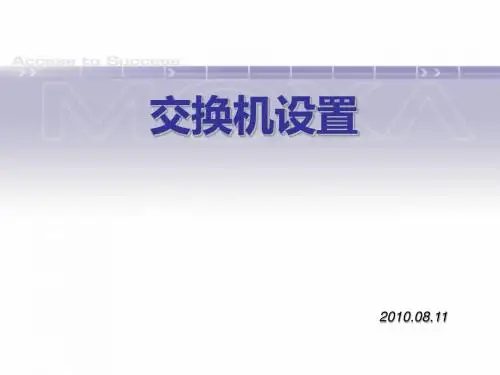
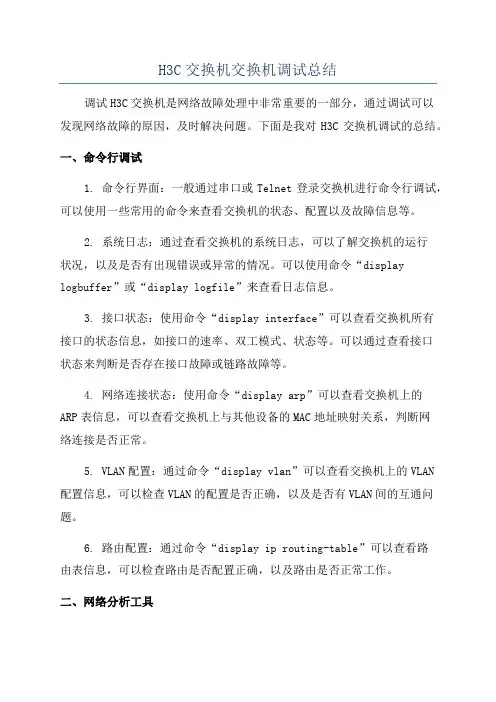
H3C交换机交换机调试总结调试H3C交换机是网络故障处理中非常重要的一部分,通过调试可以发现网络故障的原因,及时解决问题。
下面是我对H3C交换机调试的总结。
一、命令行调试1. 命令行界面:一般通过串口或Telnet登录交换机进行命令行调试,可以使用一些常用的命令来查看交换机的状态、配置以及故障信息等。
2. 系统日志:通过查看交换机的系统日志,可以了解交换机的运行状况,以及是否有出现错误或异常的情况。
可以使用命令“display logbuffer”或“display logfile”来查看日志信息。
3. 接口状态:使用命令“display interface”可以查看交换机所有接口的状态信息,如接口的速率、双工模式、状态等。
可以通过查看接口状态来判断是否存在接口故障或链路故障等。
4. 网络连接状态:使用命令“display arp”可以查看交换机上的ARP表信息,可以查看交换机上与其他设备的MAC地址映射关系,判断网络连接是否正常。
5. VLAN配置:通过命令“display vlan”可以查看交换机上的VLAN配置信息,可以检查VLAN的配置是否正确,以及是否有VLAN间的互通问题。
6. 路由配置:通过命令“display ip routing-table”可以查看路由表信息,可以检查路由是否配置正确,以及路由是否正常工作。
二、网络分析工具1. Wireshark:Wireshark是一款网络数据包分析软件,可以用来分析交换机上的数据包,查看网络中的通信情况,检测网络故障。
可以通过Wireshark来捕获交换机上的数据包,并进行详细的分析。
2. Ping和Tracert:使用Ping命令可以测试与其他设备的网络连通性,可以判断网络是否正常。
Tracert可以追踪数据包在网络中的路径,可以定位网络故障的具体位置。
3. NetFlow分析:H3C交换机支持NetFlow功能,可以将交换机上的流量数据导出到外部设备,并进行分析。
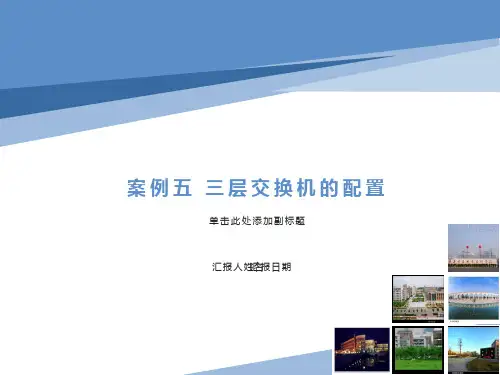

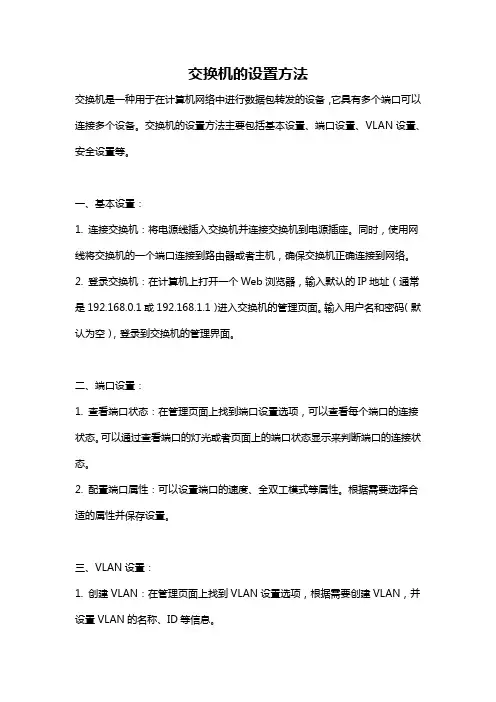
交换机的设置方法交换机是一种用于在计算机网络中进行数据包转发的设备,它具有多个端口可以连接多个设备。
交换机的设置方法主要包括基本设置、端口设置、VLAN设置、安全设置等。
一、基本设置:1. 连接交换机:将电源线插入交换机并连接交换机到电源插座。
同时,使用网线将交换机的一个端口连接到路由器或者主机,确保交换机正确连接到网络。
2. 登录交换机:在计算机上打开一个Web浏览器,输入默认的IP地址(通常是192.168.0.1或192.168.1.1)进入交换机的管理页面。
输入用户名和密码(默认为空),登录到交换机的管理界面。
二、端口设置:1. 查看端口状态:在管理页面上找到端口设置选项,可以查看每个端口的连接状态。
可以通过查看端口的灯光或者页面上的端口状态显示来判断端口的连接状态。
2. 配置端口属性:可以设置端口的速度、全双工模式等属性。
根据需要选择合适的属性并保存设置。
三、VLAN设置:1. 创建VLAN:在管理页面上找到VLAN设置选项,根据需要创建VLAN,并设置VLAN的名称、ID等信息。
2. 分配端口到VLAN:将需要加入VLAN的端口与对应的VLAN关联起来。
四、安全设置:1. 设置管理员密码:为了保护交换机的安全,设置一个强密码并保存。
2. 限制访问:设置只允许特定IP地址或MAC地址访问交换机管理页面。
3. 配置端口安全:可以限制每个端口连接的设备数量,防止未经授权的设备连接到交换机。
4. 开启端口镜像:可以将指定端口的流量复制到指定的端口上,便于网络监测和分析。
五、其他设置:1. QoS设置:可以根据需要设置端口的优先级和带宽控制,提高对关键应用的服务质量。
2. 静态、动态路由设置:可以设置交换机上的路由功能,使得交换机可以转发不同子网之间的数据包。
总结:交换机的设置方法包括基本设置、端口设置、VLAN设置、安全设置等。
在使用交换机之前,需要先将交换机正确连接到网络并登录交换机管理页面。
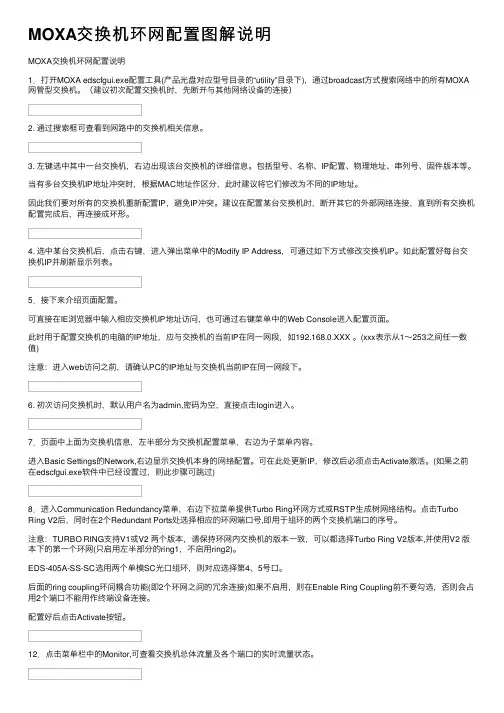
MOXA交换机环⽹配置图解说明MOXA交换机环⽹配置说明1.打开MOXA edscfgui.exe配置⼯具(产品光盘对应型号⽬录的“utility”⽬录下),通过broadcast⽅式搜索⽹络中的所有MOXA ⽹管型交换机。
(建议初次配置交换机时,先断开与其他⽹络设备的连接)2. 通过搜索框可查看到⽹路中的交换机相关信息。
3. 左键选中其中⼀台交换机,右边出现该台交换机的详细信息。
包括型号、名称、IP配置、物理地址、串列号、固件版本等。
当有多台交换机IP地址冲突时,根据MAC地址作区分,此时建议将它们修改为不同的IP地址。
因此我们要对所有的交换机重新配置IP,避免IP冲突。
建议在配置某台交换机时,断开其它的外部⽹络连接,直到所有交换机配置完成后,再连接成环形。
4. 选中某台交换机后,点击右键,进⼊弹出菜单中的Modify IP Address,可通过如下⽅式修改交换机IP。
如此配置好每台交换机IP并刷新显⽰列表。
5.接下来介绍页⾯配置。
可直接在IE浏览器中输⼊相应交换机IP地址访问,也可通过右键菜单中的Web Console进⼊配置页⾯。
此时⽤于配置交换机的电脑的IP地址,应与交换机的当前IP在同⼀⽹段,如192.168.0.XXX 。
(xxx表⽰从1~253之间任⼀数值)注意:进⼊web访问之前,请确认PC的IP地址与交换机当前IP在同⼀⽹段下。
6. 初次访问交换机时,默认⽤户名为admin,密码为空,直接点击login进⼊。
7.页⾯中上⾯为交换机信息,左半部分为交换机配置菜单,右边为⼦菜单内容。
进⼊Basic Settings的Network,右边显⽰交换机本⾝的⽹络配置。
可在此处更新IP,修改后必须点击Activate激活。
(如果之前在edscfgui.exe软件中已经设置过,则此步骤可跳过)8.进⼊Communication Redundancy菜单,右边下拉菜单提供Turbo Ring环⽹⽅式或RSTP⽣成树⽹络结构。

一、 测试网络拓扑IP 地址:192.168.100.0段子网掩码:255.255.255.0网关:192.168.100.1101P24P23P24P23P23P24网络拓扑描述:➢ 核心使用1台三层交换机IKS-G6824A ➢ 汇聚使用2台PT-7528交换机 ➢ 接入使用非网管型8口交换机。
➢ IKS-G6824A 和2PT-7528交换机均使用P23和P24端口组成千兆环网,各个产线中非网管型交换机互相级联后,接入至PT-7528.➢ 模拟现场设备划分4个网段:192.168.100.0、192.168.101.0、192.168.102.0、192.168.103.0。
➢ 服务器使用192.168.20.0网段。
要求:1. 服务器192.168.20.0网段要和现场的4个网段数据互通; 2. 现场4个网段之间数据互相隔离。
二、核心交换机IKS-G6824A配置步骤2.1.准备Moxa交换机默认IP地址为192.168.127.253默认用户:admin默认密码:moxa如果设备是新产品没有做过配置的话,先将PC 的有线网卡IP 地址修改成192.168.127.xxx(因为交换机默认的网段是192.168.127.0)2.2.进入交换机设置界面浏览器中输入交换机默认IP地址(192.168.127.253)进入配置界面。
假如不知道交换机当前的IP地址,使用“edscfgui”软件,可以搜索出交换机IP地址。
打开浏览器,输入交换机IP地址,进入交换机配置界面。
2.3.IP地址设置进入Home-→System--→Network--→IP Settings,进入IP地址设置选项IP Address 修改IP地址Subnet Mask 修改子网掩码Default Gateway 修改网关修改完成后,点击“Apply”进行保存。
保存后,请使用新的IP地址重新进入配置界面。
(此次测试核心交换机IP地址设置为192.168.127.1)修改完IP地址后,请使用新的IP地址重新进入配置界面。
IES5024系列网管型工业以太网交换机使用手册Version1.0.0,May.2014IES5024系列使用手册在使用本手册之前,请您认真阅读以下使用许可协议。
只有在同意以下使用许可协议的情况下方能使用本手册中介绍的产品。
商标、版权声明是深圳市三旺通信技术有限公司的注册商标,本手册中的其他商标分别属于各自的公司所有。
本手册涉及内容归深圳市三旺通信技术有限公司版权所有。
未经深圳市三旺通信技术有限公司书面许可,任何公司或个人不得以任何形式复制或转译本手册全部或部分内容。
重要声明深圳市三旺通信技术有限公司在本手册中提供的任何信息,并不代表对这些信息提供了相应的授权。
深圳市三旺通信技术有限公司努力使本手册中提供的信息准确和适用,深圳市三旺通信技术有限公司并不对这些信息的使用承担任何责任,也不对这些信息的使用承担任何连带责任。
此说明书可作为参考使用,如有疑问,请与我们联系。
修订历史:版本号日期原因V1.0.02014.05创建文档符号说明-------指功能或者设置上的补充说明------配置中的注意事项目录目录 (3)第1章产品概述 (5)1.1产品介绍 (5)1.2性能特点 (5)第2章硬件描述 (7)2.1面板设计 (7)2.2电源输入 (7)2.3继电器连接 (7)2.4调试口 (8)2.5通信接口 (8)2.6LED指示灯 (9)2.7设备安装 (10)第3章外观尺寸图 (11)3.1外观 (11)第4章包装清单 (12)第5章网络设置 (13)5.1设置PC的IP地址 (13)第6章WEB管理功能 (14)6.1配置准备 (14)6.2系统状态 (16)6.3端口配置 (17)6.3.1端口设置 (17)6.3.2带宽管理 (19)6.3.3广播、组播、未知单播风暴抑制 (20)6.4二层特性 (21)6.4.1基于端口的VLAN (21)6.4.2基于IEEE802.1Q VLAN (21)6.4.3组播过滤 (23)6.4.3.1IGMP SNooping (23)6.4.3.2GMRP (23)6.4.4静态多播表 (24)6.5QOS (25)6.5.1QOS分类 (25)6.5.1.1相对优先级 (25)6.5.1.2绝对优先级 (25)6.5.2COS (25)6.5.3DSCP (26)6.6链路备份 (27)6.6.1端口汇聚 (27)6.6.2快速环网 (28)6.6.2.1Ring V3单环配置 (30)6.6.2.2Ring V3双环配置 (30)6.6.2.3Ring V3耦合环配置 (31)6.6.2.4Ring V3链配置 (32)6.6.3RSTP快速生成树 (33)6.7访问控制 (34)6.7.1密码管理 (34)6.7.2DHCP Server (36)6.7.3MAC端口锁定 (37)6.8远程监控 (38)6.8.1SNMP管理 (38)6.8.2邮件报警 (40)6.8.3继电器报警 (41)6.9端口统计 (42)6.9.1接收帧统计 (42)6.9.2发送帧统计 (43)6.9.3总流量统计 (44)6.9.4MAC地址表 (45)6.10网络诊断 (46)6.10.1端口镜像 (46)6.11系统管理 (47)6.11.1时间配置 (47)6.11.2设备地址 (48)6.11.3系统信息 (49)6.11.4文件管理 (50)6.11.5系统注销 (52)第7章维修和服务 (53)7.1I NTERNET服务 (53)7.2打电话到技术支持办公室 (53)7.3产品返修或更换 (53)附录1性能参数 (54)附录2术语表 (55)附录3常见问题处理 (56)第1章产品概述1.1产品介绍该系列是一款即插即用的工业以太网交换机,该系列支持100~240VAC和48VDC电源输入,IES5024-P(100/240VAC)/48VDC支持24个RJ45以太网口;IES5024-2F-P(100/240VAC)/48VDC支持22个RJ45以太网口和2个100M光口;IES5024-4F-P(100/240VAC)/48VDC支持20个RJ45以太网口和4个100M光口;IES5024-8F-P(100/240VAC)/48VDC支持16个RJ45以太网口和8个100M光口;IES5024-12F-P(100/240VAC)/48VDC支持12个RJ45以太网口和12个100M光口;IES5024-16F-P(100/240VAC)/48VDC支持8个RJ45以太网口和16个100M光口。
目录1 RRPP ················································································································································· 1-11.1 RRPP简介 ········································································································································· 1-11.1.1 RRPP产生背景 ······················································································································· 1-11.1.2 RRPP基本概念 ······················································································································· 1-11.1.3 RRPP协议报文 ······················································································································· 1-31.1.4 RRPP定时器··························································································································· 1-41.1.5 RRPP运行机制 ······················································································································· 1-41.1.6 RRPP典型组网 ······················································································································· 1-51.1.7 协议规范 ································································································································· 1-81.2 RRPP配置任务简介··························································································································· 1-81.3 创建RRPP域 ····································································································································· 1-91.4 配置控制VLAN ·································································································································· 1-91.5 配置保护VLAN ································································································································ 1-101.6 配置RRPP环 ··································································································································· 1-111.6.1 配置RRPP端口 ····················································································································· 1-111.6.2 配置RRPP节点 ····················································································································· 1-121.7 激活RRPP域 ··································································································································· 1-131.8 配置RRPP定时器 ···························································································································· 1-141.9 配置RRPP环组································································································································ 1-141.10 RRPP显示和维护 ·························································································································· 1-151.11 RRPP典型配置举例······················································································································· 1-161.11.1 单环配置举例 ······················································································································ 1-161.11.2 相交环配置举例 ·················································································································· 1-181.11.3 双边双归属环配置举例 ······································································································· 1-231.11.4 相交环负载分担配置举例···································································································· 1-321.12 常见配置错误举例 ························································································································· 1-411 RRPP1.1 RRPP简介RRPP(Rapid Ring Protection Protocol,快速环网保护协议)是一个专门应用于以太网环的链路层协议。
网络示意图:
HIRPER-Ring环网设置步骤:
第一步:将环网中的交换机连接成总线型结构,注意先不要连接成环形否则可能会产生广播风暴,等环网配置完成后再连成环形。
第二步:将配置使用的电脑连接到环网中的任意一台交换机上,然后使用Hidiscovery软件为每台交换机配置IP地址。
Hidiscovery软件安装程序在随机包装盒的光盘中可以找到,安装时采用默认路径即可。
第三步:通过IE浏览器登录交换机。
用户名:admin 密码:private
第四步:配置HIRPER-Ring。
注意:在配置HIRPER-Ring环网功能时,要求每个环网中有且只能有一台交换机开启RM(冗余管理)功能,其它交换机该功能关闭。
1.设置环网端口为1.1和1.2 。
环网中的每台交换机都要指定环网端口,设置哪些端口为环网端口可根据现场环境要求自己决定。
2.在本例中将192.168.1.1这台交换机的RM功能开启,其余3台交换机都要关闭。
3.设置完毕后点击SET按钮。
第五步:关闭RSTP(快速生成树)功能。
在配置HIRPER-Ring时不需要RSTP功能,关闭即可。
注意:环网中的每台交换机都要关闭RSTP。
第六步:保存配置到交换机中。
在LOAD/SAVE菜单中点击SA VE按钮。
第七步:将物理连接成环形结构。
当环网功能配置全部完成后,可将交换机之间的光纤或双绞线连接成环形结构。
三旺交换机环网调试步骤
1下载调试软件,安装
2.
打开软件软件,点击搜索注意在设置时交换机线路不可以组成环网,环网线需要有一根不接,否则软件搜索不到交换机,判断交换机是哪一个可以根据交换机标签上MAC地址和软件上所显示的MAC来确定。
2.
3.点击第一个IP,右键选择IP地址,修改为与电脑IP同一网段,,然后点击IP地址右键,选择WEB设置,登录账户、密码为admin如下图
4.进入管理页面点击链路备份,快速环网如下图
5.选择冗余协议为RINGV3
6.在环网组1中点击启用
7.对环网端口1和2进行设置,点击小箭头下拉根据实际使用选择(光口网口都可以,以网口为例)
8.点击设置
9.在系统管理下设备地址中点击重启
10.其余交换机按上述步骤设置,组好环网在设备拓扑图中查看如图,三根线相连及组好环网。
VLAN划分.
1.在二层特性,VLAN中选择
2.管理VLAN ID一般不要修改否者无法通过1-24网口访问管理界面,
3.在VLAN条目设置中输入新的VLAN号
3.将默认端口中划分到VLAN 2的网口修改为2 ,在VLAN条目设置中将选择U ,点击添加修改(以网口为例)
4.在端口成员中点击1,这时条目设置显示为1,将口后U改为一横,点击添加修改,修改完点击保存配置
5.点击端口成员中的1,在条目设置中将所选环网口字母修改为M ,端口成员2进行相同操作,点击添加修改(以环网口选定为例)
6.点击保存设置,这是即可通过环网读取VLAN2数据,其余需要的交换机按此设置即可
在环网中如何设置通过VLAN1访问VLAN1,2,3
1.组好环网
2.VLAN划分
一台交换机不划分VLAN 另外两台划分为VLAN1,VLAN2,VLAN3。